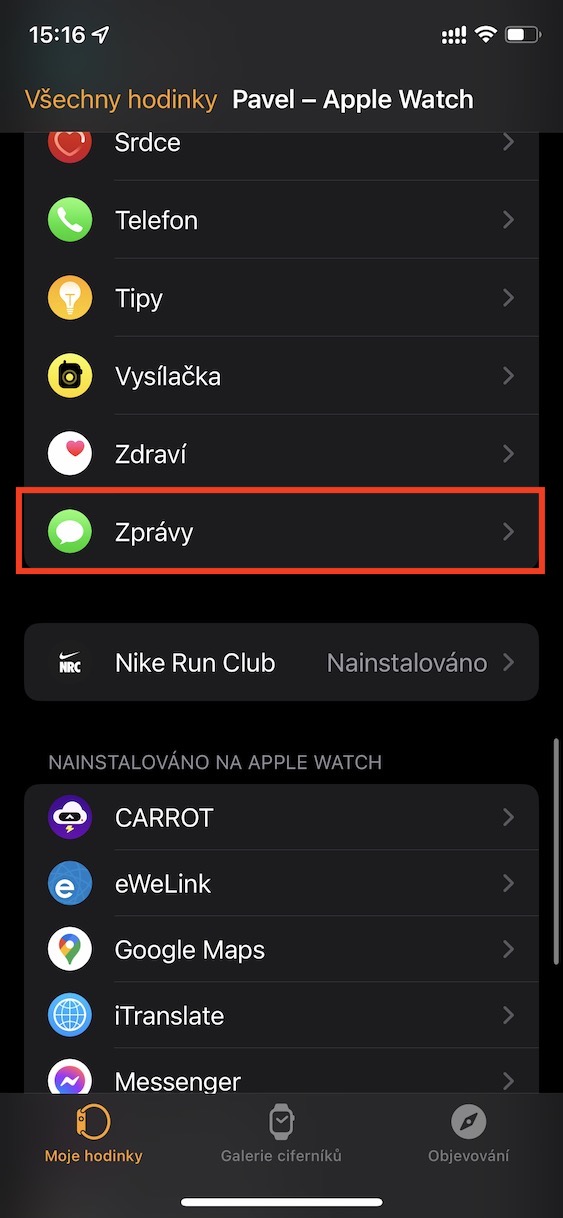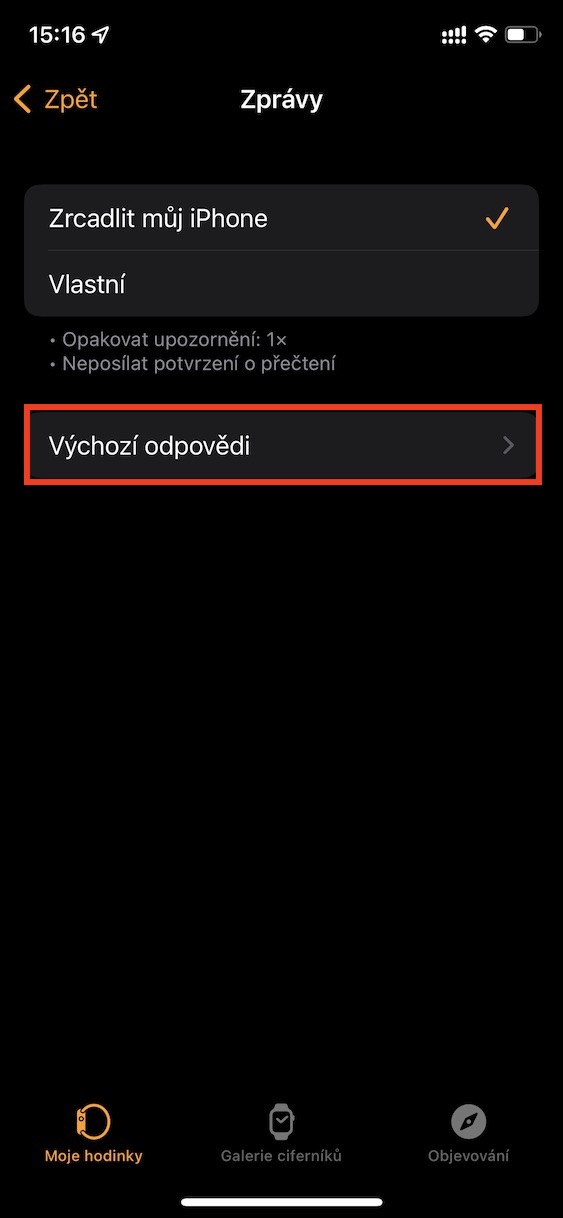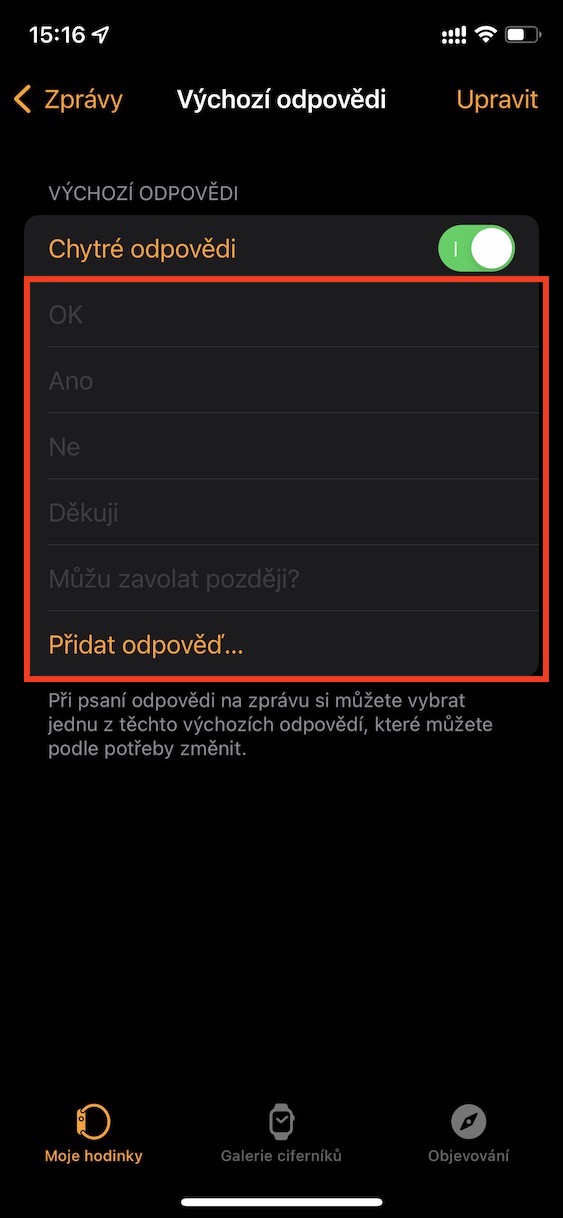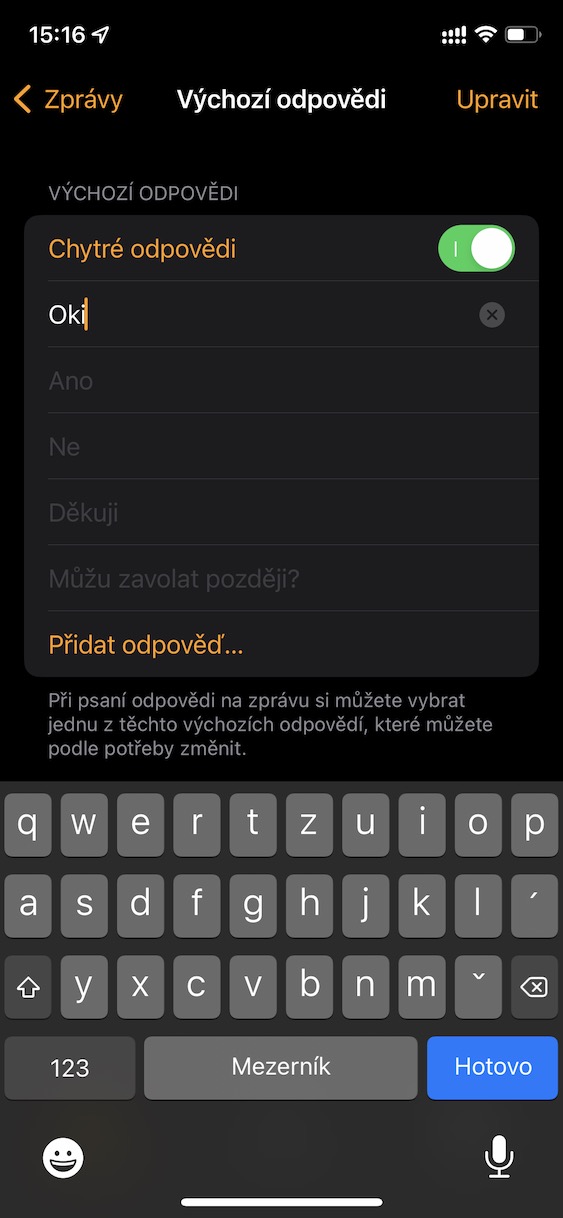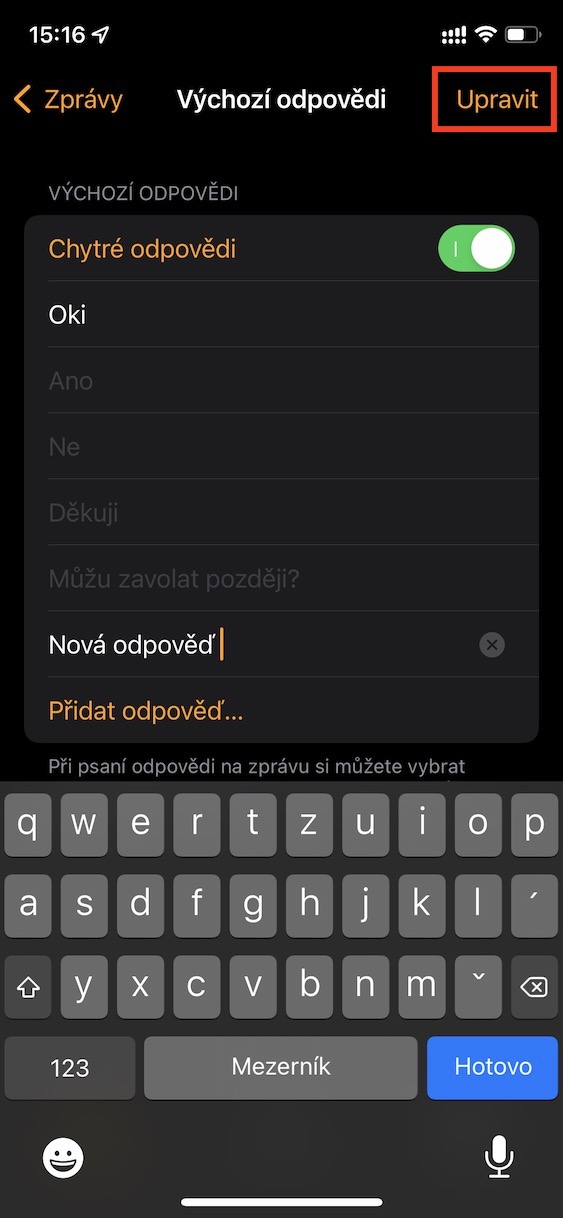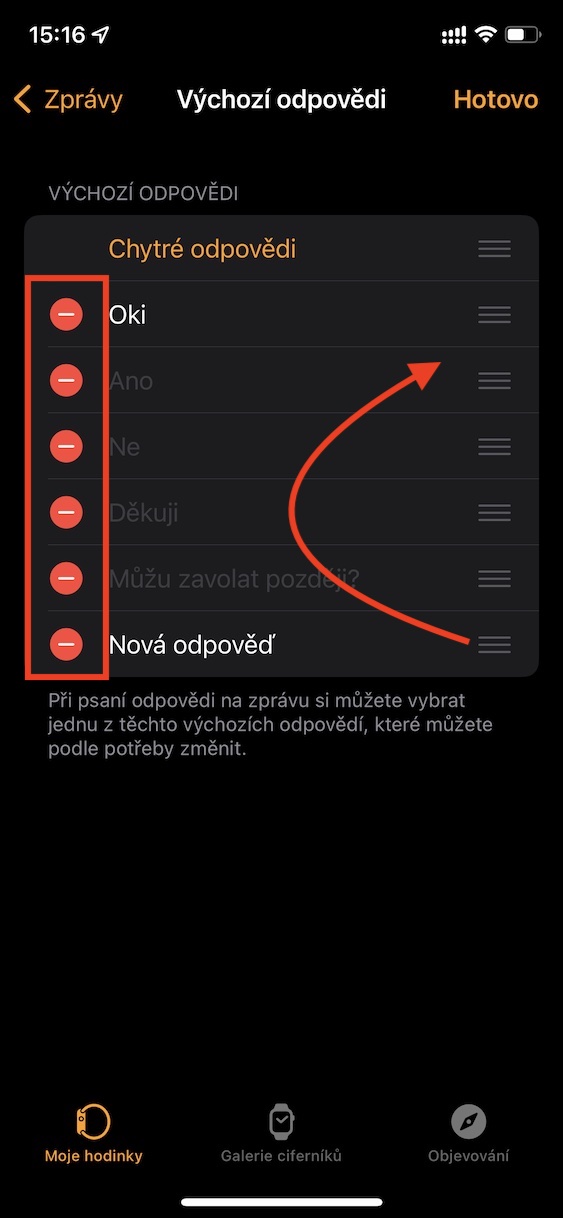En plus du fait que vous pouvez utiliser l'Apple Watch pour surveiller votre activité et votre santé, c'est également un excellent appareil pour gérer rapidement les notifications et d'autres problèmes directement depuis votre poignet. Si vous recevez un message, par exemple au sein de l'application native Messages, vous pouvez immédiatement y répondre grâce à Apple Watch, de plusieurs manières différentes. Soit vous pouvez répondre via emoji, message vocal, soit utiliser des réponses rapides préparées à l'avance et les envoyer simplement d'un simple toucher du doigt.
Il pourrait être vous intéresse

Comment modifier et ajouter des réponses rapides sur Apple Watch
Par défaut, les réponses rapides que vous pouvez utiliser pour répondre aux messages entrants comportent des formulations telles que OK, Merci, Oui, Non, etc. Dans la plupart des cas, ces réponses vous conviendront probablement, car il s’agit de la forme de réponse la plus courante. Cependant, vous pouvez vous retrouver dans une situation où vous décidez qu'il vous manque une réponse dans les réponses rapides. La bonne nouvelle est que vous pouvez modifier le libellé des réponses rapides et même créer directement de nouvelles réponses. Si vous souhaitez savoir comment procéder, procédez comme suit :
- Tout d'abord, vous devez ouvrir l'application native sur votre iPhone Regardez.
- Une fois que vous avez fait cela, faites défiler jusqu'à la section en bas de l'écran Ma montre.
- Puis descends un morceau ci-dessous, où localisez et cliquez sur la case avec le nom Nouvelles.
- Puis sur l'écran suivant allez dans la section Réponses par défaut.
- Il sera affiché ici interface dans laquelle des réponses rapides peuvent être définies.
Au cas où vous voudriez une valeur par défaut écraser la réponse rapide, si simplement dedans Cliquez sur et entrez-en un nouveau. Si vous êtes à l'aise avec les réponses par défaut et que vous souhaitez uniquement ajouter un nouveau donc en bas, appuyez sur l'option Ajouter une réponse…, puis dans une nouvelle zone de texte tapez En cliquant sur le bouton Ajuster en haut à droite, vous basculerez alors sur l'interface dans laquelle la sélection est possible supprimer les réponses rapides, ou vous pouvez l'attraper ici modifier leur ordre. Entre autres choses, la fonction peut également être activée dans cette section des réponses intelligentes, qui devrait automatiquement vous montrer les réponses en fonction de votre probabilité de répondre aux messages sélectionnés.